- Realm 18 лет 8 месяцев назад
- я не против. 18 лет 8 месяцев назад
- База от mabill.pro 18 лет 8 месяцев назад
- Не совсем понятен механизм realm'ов 18 лет 8 месяцев назад
- и вообще есть мнение что могу помоч 18 лет 8 месяцев назад
- а что за база billing ? 18 лет 8 месяцев назад
Генерация ssh ключей в putty под windows
Скачиваем архив putty.zip c этой страницы http://www.chiark.greenend.org.uk/~sgtatham/putty/download.html.
Распаковываем архив и запускаем puttygen.exe

Выбираем ключ SSH-2-RSA, ставим длину ключа (Number of bits in a generated key) 2048 бит.
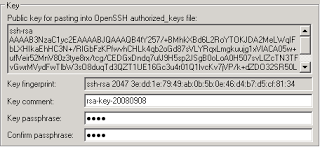
Нажимаем кнопку «Generate».
Ключ готов, заполняем кодовую фразу и комментарий к нему. Сохраняем приватный ключ как mykey.ppk и публичный как mykey.pub
Далее необходимо скопировать наш публичный ключ на сервер. Для этого запускаем psftp.
psftp: no hostname specified; use «open host.name» to connect
psftp> open myserver
The server's host key is not cached in the registry. You
have no guarantee that the server is the computer you
think it is.
The server's rsa2 key fingerprint is:
ssh-rsa 2048 XX:XX:XX:XX:XX:XX:XX:XX:XX:XX:XX:XX:XX:XX:XX:XX
If you trust this host, enter «y» to add the key to
PuTTY's cache and carry on connecting.
If you want to carry on connecting just once, without
adding the key to the cache, enter «n».
If you do not trust this host, press Return to abandon the
connection.
Store key in cache? (y/n) y
login as: root
root@myserver's password:
Remote working directory is /root
psftp>put id_rsa.pub /tmp/id_rsa.pub
local:id_rsa.pub => remote:/tmp/id_rsa.pub
psftp>
3. Ключ скопировался, теперь нужно добавить его в /root/.ssh/authorized_keys
Для этого логинимся еще раз по паролю, через putty и выполняем
ssh-keygen -i -f /tmp/id_rsa.pub >> /root/.ssh/authorized_keys
Теперь осталось добавить наш ключ в ssh-agent'a. После запуска он сидит в трее, чтобы добавить ключ кликаем правой кнопкой на «Add Key»
Добавить комментарий